Slik løser du problemet med Realtek High Definition Audio Driver
Miscellanea / / August 04, 2021
Annonser
I denne opplæringen vil vi vise deg hvordan du løser Realtek High Definition Audio-driverproblemet. Disse driverne tillater operativsystemet å samhandle med lydmaskinvaren som er installert på PCen. Hvis det er noen problemer med disse driverne, vil ikke PC-en din kunne opprette en vellykket forbindelse med maskinvaren. Som et resultat kan det hende at den ikke kan spille noen lyd. Når det gjelder årsakene til dette problemet, kan det være rikelig.
Til å begynne med synes det meste av problemet å stamme fra å ha gamle lyddrivere. På samme måte kan manglende eldre maskinvare eller den korrupte driverinstallasjonen også vise denne feilen. I noen tilfeller kan Microsoft UAA Bus Driver også være i konflikt med installasjonstrinnene. I denne veiledningen vil vi vise deg trinnene for å rette opp alle disse problemene, som igjen bør fikse Realtek High Definition Audio-driverproblemet. Følg med for å få de fullstendige instruksjonstrinnene.

Sideinnhold
-
1 Slik løser du problemet med Realtek High Definition Audio Driver
- 1.1 Fix 1: Oppdater drivere (automatisk tilnærming)
- 1.2 Fix 2: Oppdater drivere via eldre maskinvare
- 1.3 Fix 3: Deaktiver Microsoft UAA-bussdriver
- 1.4 Fix 4: Installer driverne på nytt
Slik løser du problemet med Realtek High Definition Audio Driver
Det er ingen universell løsning for denne feilen. Du må prøve alle de nedenfor nevnte løsningene til du er i stand til å rette opp problemet.
Annonser
Fix 1: Oppdater drivere (automatisk tilnærming)
Hvis du bruker en utdatert driverprogramvare, er det sikkert lydproblemer. I så fall anbefales det at du oppdaterer driverne til den nyeste versjonen. Den tryggeste og enkleste måten å gjøre det på er å la Windows finne og installere de nyeste tilgjengelige driverne på din PC. Her er de nødvendige trinnene for det samme:
- Høyreklikk på Start-menyen og velg Enhetsbehandling.
- Gå deretter til lyd-, video- og spillkontrollerseksjonen.
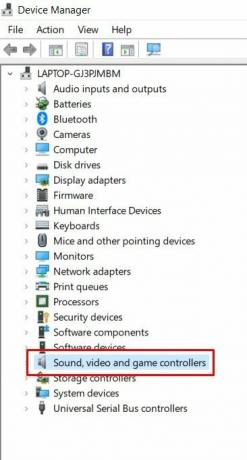
- Innenfor det, bør du se Realtek Audio Driver. Høyreklikk på den og velg Oppdater drivere.
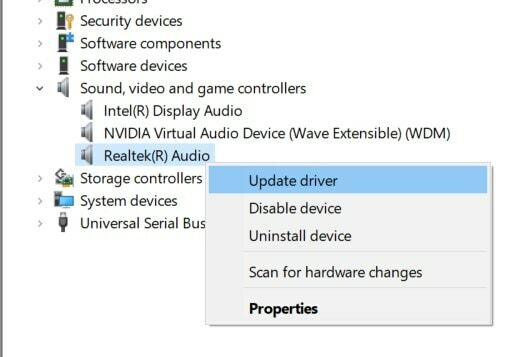
- Klikk deretter Søk automatisk etter oppdaterte grafikkdrivere.
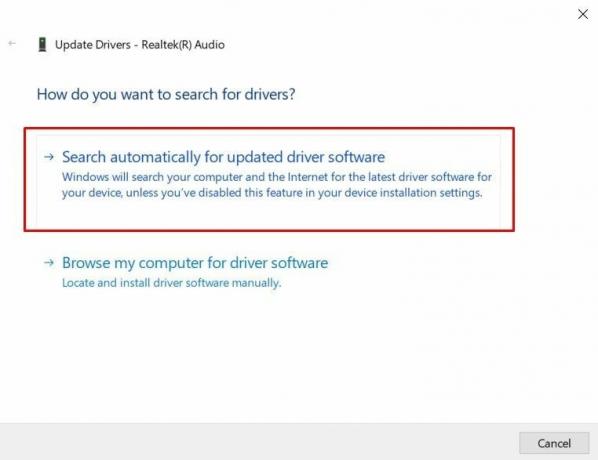
- Windows vil da søke etter de siste tilgjengelige driverne og installere dem.
- Når det er gjort, start PCen på nytt og sjekk om den er i stand til å fikse problemet med Realtek High Definition Audio-driver.
Fix 2: Oppdater drivere via eldre maskinvare
I noen tilfeller kan brukerne ikke finne alternativet for lyd, video og spillkontroller under Enhetsbehandling. Hvis det også er tilfelle med deg, kan du legge til driverne manuelt og deretter la Windows installere dem. Følg trinnene nedenfor for det:
- Start dialogboksen Kjør ved hjelp av hurtigtastkombinasjonene for Windows + R.
- Skriv inn devmgmt.msc og trykk Enter. Dette tar deg til Enhetsbehandling.
- Gå til Handling-fanen fra toppmenyen og velg Legg til eldre maskinvare.

- I neste dialogboks som vises, velg Søk etter og installer driverne automatisk (anbefalt).
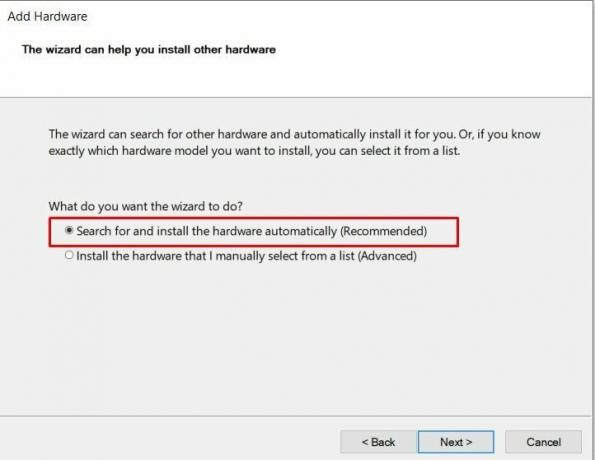
- Klikk på Neste, og lyd-, video- og spillkontrollere skal nå vises under Enhetsbehandling. Høyreklikk på den, velg Oppdater og følg instruksjonene i den første løsningen.
- Når driverne er installert, start PCen på nytt. Se nå om det er i stand til å løse Realtek High Definition Audio-driverproblemet.
Fix 3: Deaktiver Microsoft UAA-bussdriver
Noen brukere klarer ikke å oppdatere driverne, hverken via den automatiske eller manuelle tilnærmingen. I slike tilfeller kan Microsoft UAA-bussjåfør for høyoppløselig lyd være skyldige. Det kan forstyrre eller komme i konflikt med installasjonen av Realtek-drivere. Så det beste alternativet, i dette tilfellet, er å deaktivere disse UAA-bussjåførene midlertidig. Vi installerer deretter Realtek-driverne og aktiverer deretter bussdriverne på nytt. Slik kan du gjøre det:
- Bruk hurtigtastene Windows + R for å starte dialogboksen Kjør.
- Skriv deretter inn devmgmt.msc og trykk Enter. Dette vil starte Enhetsbehandling.
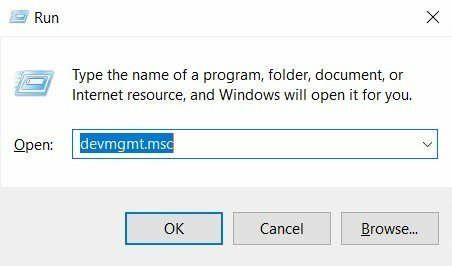
- Gå til System Devices-delen og bla til Microsoft UAA Bus Driver for High Definition Audio.

- Høyreklikk nå på den og velg Deaktiver.
- Når du har deaktivert dem, installerer du de nyeste Realtek-driverne enten via den automatiske tilnærmingen (Fix 1) eller gjennom Legacy-maskinvaren (Fix 2).
- Etter å ha installert Realtek-driverne, må du aktivere UAA-bussdriverne på nytt. Sjekk om dette er i stand til å løse problemet med Realtek High Definition Audio-driver.
Fix 4: Installer driverne på nytt
Hvis ingen av metodene ovenfor klarte å fungere til din fordel, bør du vurdere å avinstallere dem fra PC-en og deretter installere den nyeste versjonen på nytt. Følg trinnene nedenfor for det:
- Høyreklikk på Windows-ikonet og velg Enhetsbehandling fra menyen.
- Klikk på lyd-, video- og spillkontrollere for å utvide menyen.
- Høyreklikk nå på Realtek Audio Driver og velg Avinstaller.
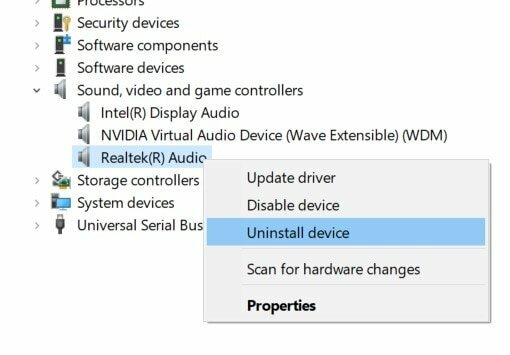
- Velg Ja i bekreftelsesdialogboksen. Driverne vil da bli fjernet fra PCen.
- Gå nå til Handling-delen under Enhetsbehandling og velg Skann etter maskinvareendringer.
- Windows vil da søke etter den nyeste driveren og installere den på PCen. Når det er gjort, start PCen på nytt, og problemet skal nå rettes.
Med dette avslutter vi veiledningen om hvordan du løser problemet med Realtek High Definition Audio-driver. Vi har delt fire forskjellige metoder for det samme, hvorav hver skal kunne gjøre jobben sin. Gi oss beskjed i kommentarene hvilken som klarte å rette opp dette driverproblemet. Avrunding, her er noen Tips og triks for iPhone, PC-tips og triks, og Android tips og triks at du også bør sjekke ut.
Annonser
Annonser Det er ikke lenger støtte for gjenværende batteritidsstatus på Windows 10 etter skaperoppdateringen...
Annonser Microsoft Windows OS kommer i forskjellige varianter. Hjem, profesjonell, Enterprise Edition, etc. Vanligvis bruker de som bruker Windows...
Annonser En vanlig feil i Google Chrome som dreier seg om forskjellige brukere i disse dager, er "Dns_Probe_Finished_No_Internet"...



